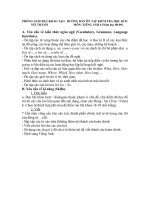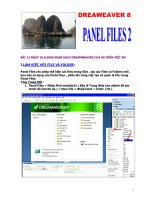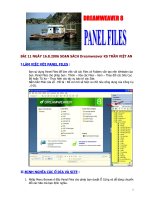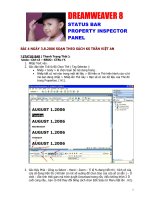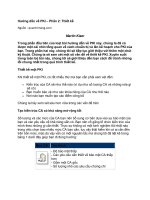Hướng dẫn - Dreamweaver 8 - PanelFile 2
Bạn đang xem bản rút gọn của tài liệu. Xem và tải ngay bản đầy đủ của tài liệu tại đây (683.91 KB, 3 trang )
1
DREAWEAVER 8
BÀI 12 NGÀY 16.8.2006 SOẠN SÁCH DREAMWEAVER CỦA KS TRẦN VIỆT AN
I.LÀM VIỆC VỚI FILE VÀ FOLDER:
Panel Files cho phép thể hiện các files trong SIte , tạo các Files và Folders mới .
bạn nên sử dụng cho thuần thục , phần lớn công việc tạo và quản lý File trong
Panel Files.
1Tạo Trang Mới :
1. Panel Files > Nhấp Phải website7a ( Đây là Trang Web của utbinh đã tạo
trước đó làm thí dụ ) > New File > Nhập test1 > Enter .(H1).
2
2. Hủy File vừa tạo : Nhấp chọn > Phím Delete.
2.Di chuyển File hoặc Folder :
1. Chọn 1 File hoặc Folder . Giữ Ctrl và nhấp chọn nhiều File hay Folder.
2. Rê Mục chọn đến vị trí mới .
3. Nếu di chuyển các File vốn là đích của các liên kết .Dreamweaver sẽ đề
nghị cập nhật các Trang liên kết với File mà bạn đã di chuyển .Ra HT
Update Files > Nhấp Update.
3.Đổi tên các File hoặc Folder :
1. Chọn File hoặc Folder .
2. Nhấp lên tên hiện khung trắng > Nhập tên mới > Enter . Nhớ gỏ tên phần
mở rộng đuôi gì ? Hầu hết các Trang Web đều có phần mở rộng htm hay
html. Nếu chỉ nhấp 1 lần sẽ hiện nội dung Trang htm vừa chọn.(H2).
4.Hiệu chỉnh các File hoặc Folder :
1. Nhấp Phải 1 File hoặc Folder > Edit . Chọn 1 mục kế tiếp : Có thể Cut- Copy
- Paste-Delete – Duplicate - Rename. Nếu 1 thao tác File sẽ ảnh hưởng đến
các File khác , Dreamweaver có thể hiển thị HT “Are you Sure ?” hOặc HT
Update Files.
II.ĐẶT VÀ NHẬN CÁC FILES :
Bạn có thể sao chép các File hoặc Folder được chọn ( Hoặc toàn bộ )
giữa Site Cục Bộ và Site Từ xa bằng Panel Files ( Giống giao diện của
CUTE FTP ) .
Chọn 1 Mục của Site Cục Bộ up đến Site từ xa gọi là MỤC
3
Chọn một Mục của Site Từ Xa Down về Site Cục Bộ gọi là NHẬN MỤC.
Thao tác ĐẶT (PUT) hoặc NHẬN (GET) sẽ ghi đè lên 1 file ,
Dreamweaver sẽ cảnh cáo cho bạn biết .
Nếu chọn 1 Folder , Dreamweaver sẽ di chuyển tất cả các Mục trong
Folder đó.
Sử dụng tính năng đồng bộ hóa thay vì đặt hoặc nhận các Mục riêng
lẻ ( Trong Cute FTP có tính năng Synchronize: Chọn Tools > Folder
Tools > Synvhronize Folder > Nút Play.
Để Đặt hoặc nhận 1 File :
1. Chọn Local View ( Site Cục bộ ) hoặc Remote View ( Site Từ xa ) .
Khi chọn như vậy sẽ hiển thị tương ứng trong Vùng File .
2. Chọn File hoặc Folder mà bạn muốn di chuyển .
3. Nhấp Nút GET File hoặc PUT File trong Thanh Công Cụ của Panel
Files.
4. Nếu bất kỳ File bạn chuyển đang mở và có các thay đổi chưa được
lưu . Dreamweaver hỏi bạn có muốn lưu các File trước khi gởi
chúng hay không .Nhấp Yes . Nếu có nhiều File nhấp Yes To All.
5. Dreamweaver cũng có HT hỏi bạn có muốn chuyển bất kỳ File phụ
thuộc hay không ?
6.
III.MỞ RỘNG PANEL FILES :
NẾU MUỐN SO SÁNH CÁC File và Folder trên cà 2 Site Cục Bộ và Site Từ xa
( Điều nầy trong CUTE FTP hiển thị sẵn ) bằng cách mở rộng Nút EXPAND . Nhấp
Nút EXPAND / COLLAPES.(H3).